vue3+vite+npm组件的封装与发布
vue3+vite+npm组件的封装与发布
文中涉及到pnpm的命令,未安装pnpm,使用npm即可
一、搭建一个vite项目
pnpm create vue@latest
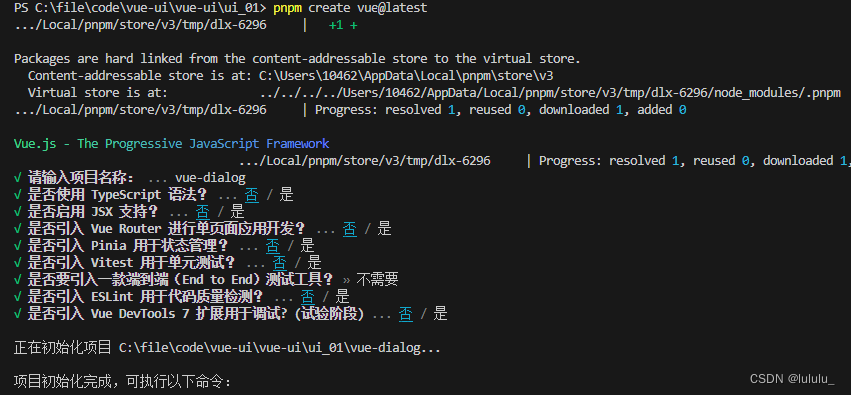
会生成初始化项目文件夹:
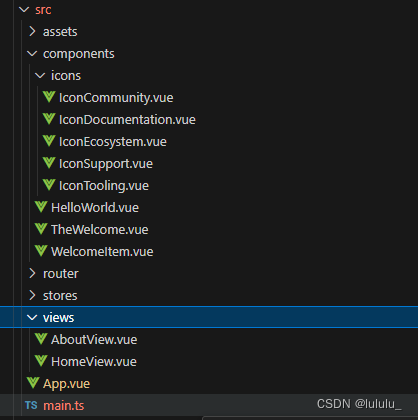
二、创建组件
用于测试,可以直接用初始化项目的组件进行封装
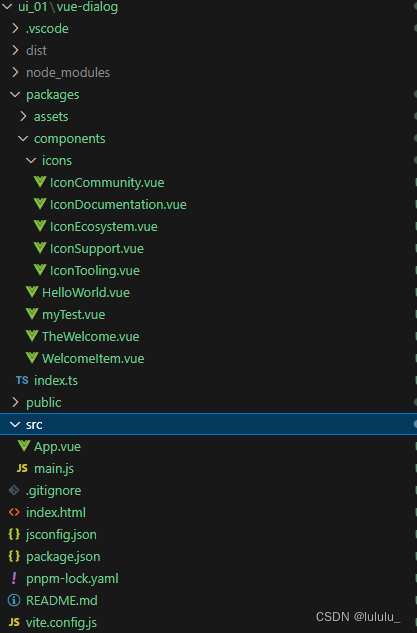
新建packages文件夹,将初始化项目src下的文件移动至packages文件夹中,并在packages文件夹中新建一个myTest.vue文件,用于引入初始化的一些vue文件,当作封装组件用于测试
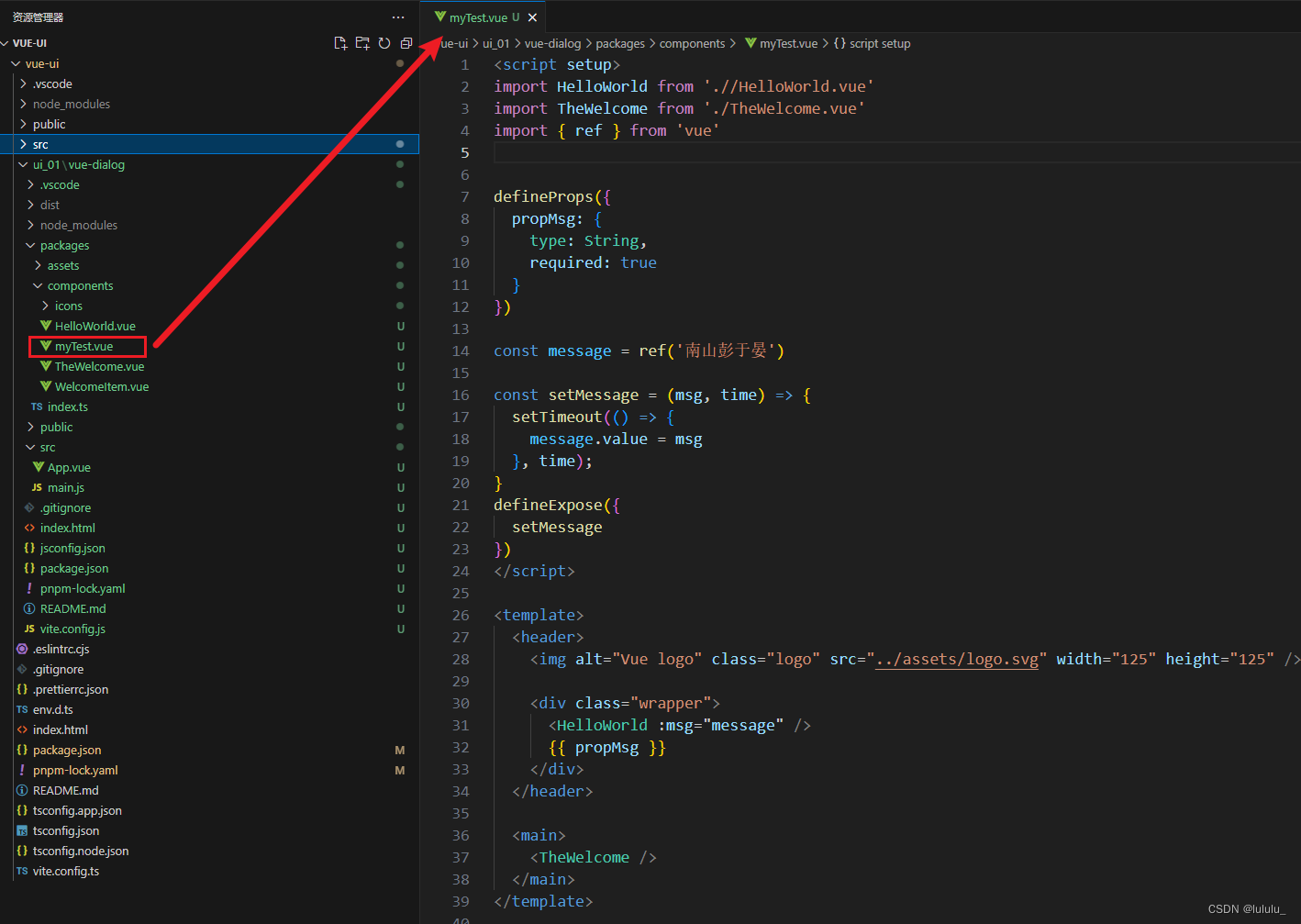
三、修改组件代码,暴露方法并传值
修改myTest.vue文件代码,添加方法并暴露,同时添加组件传值,这样封装完成发布之后,可以自定义修改组件的值,并可根据自己的需求定义其它函数和操作
<script setup>
import HelloWorld from './/HelloWorld.vue'
import TheWelcome from './TheWelcome.vue'
import { ref } from 'vue'
// 定义父组件传过来的值,发布组件之后可以直接传值
defineProps({
propMsg: {
type: String,
required: true
}
})
const message = ref('南山彭于晏')
// 定义方法
const setMessage = (msg, time) => {
setTimeout(() => {
message.value = msg
}, time);
}
// 并暴露出去,发布之后可以直接调用
defineExpose({
setMessage
})
</script>
<template>
<header>
<img alt="Vue logo" class="logo" src="../assets/logo.svg" width="125" height="125" />
<div class="wrapper">
<HelloWorld :msg="message" />
{{ propMsg }}
</div>
</header>
<main>
<TheWelcome />
</main>
</template>
<style scoped>
header {
line-height: 1.5;
}
.logo {
display: block;
margin: 0 auto 2rem;
}
@media (min-width: 1024px) {
header {
display: flex;
place-items: center;
padding-right: calc(var(--section-gap) / 2);
}
.logo {
margin: 0 2rem 0 0;
}
header .wrapper {
display: flex;
place-items: flex-start;
flex-wrap: wrap;
}
}
</style>
四、添加组件入口文件
在packages文件夹下新建index.ts入口文件
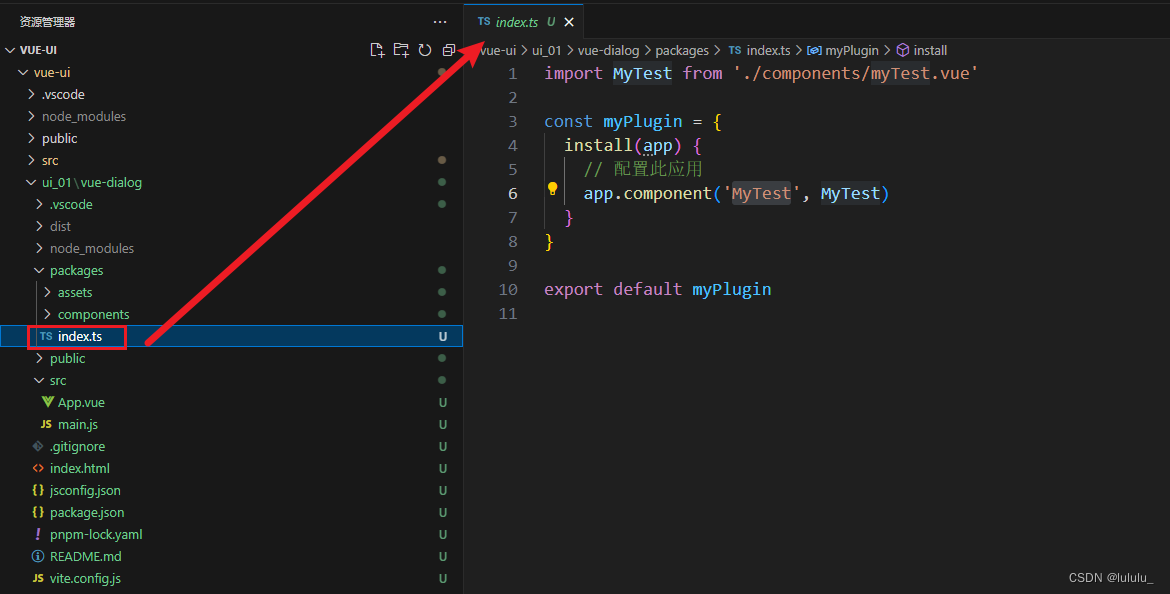
引入myTest.vue组件并配置,然后暴露出去,这个就作为我们封装的组件,一会儿打包会从这个入口文件打包
import MyTest from './components/myTest.vue'
const myPlugin = {
install(app) {
// 配置此应用
app.component('MyTest', MyTest)
}
}
export default myPlugin
五、引入本地测试组件是否可用
在main.js文件中引入组件入口文件,并挂载
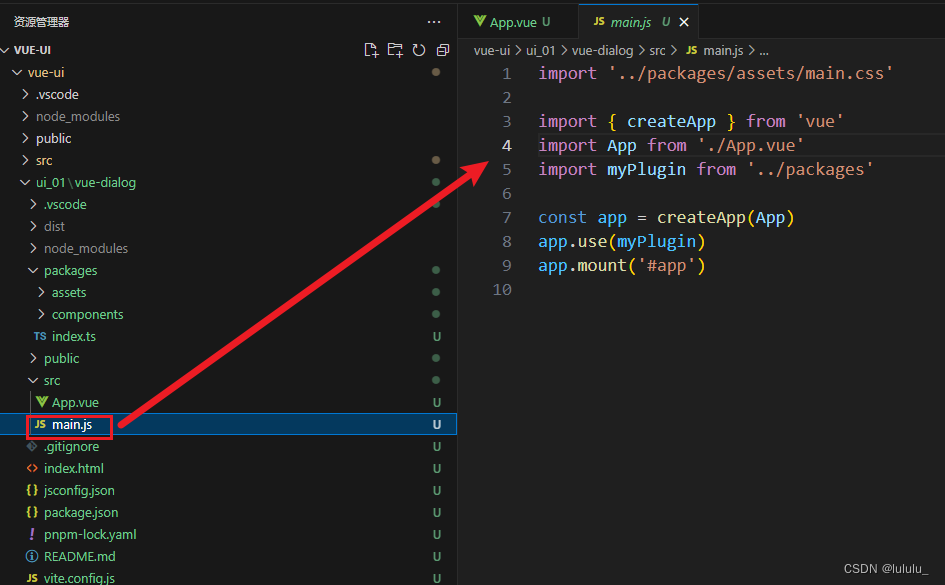
在App.vue文件中引用myTest组件
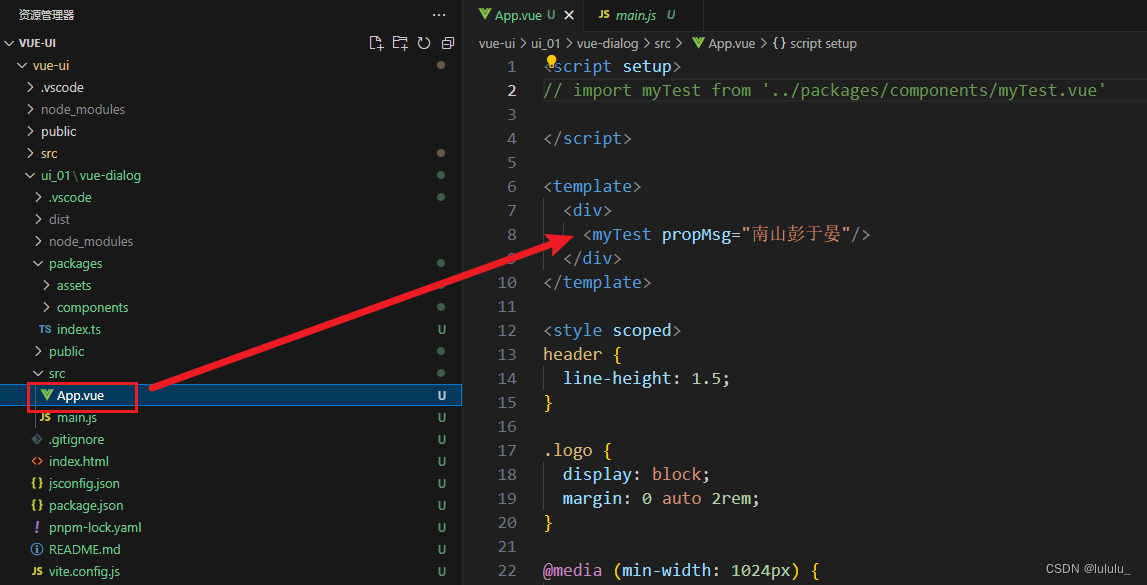
运行项目pnpm dev,测试页面,组件成功调用
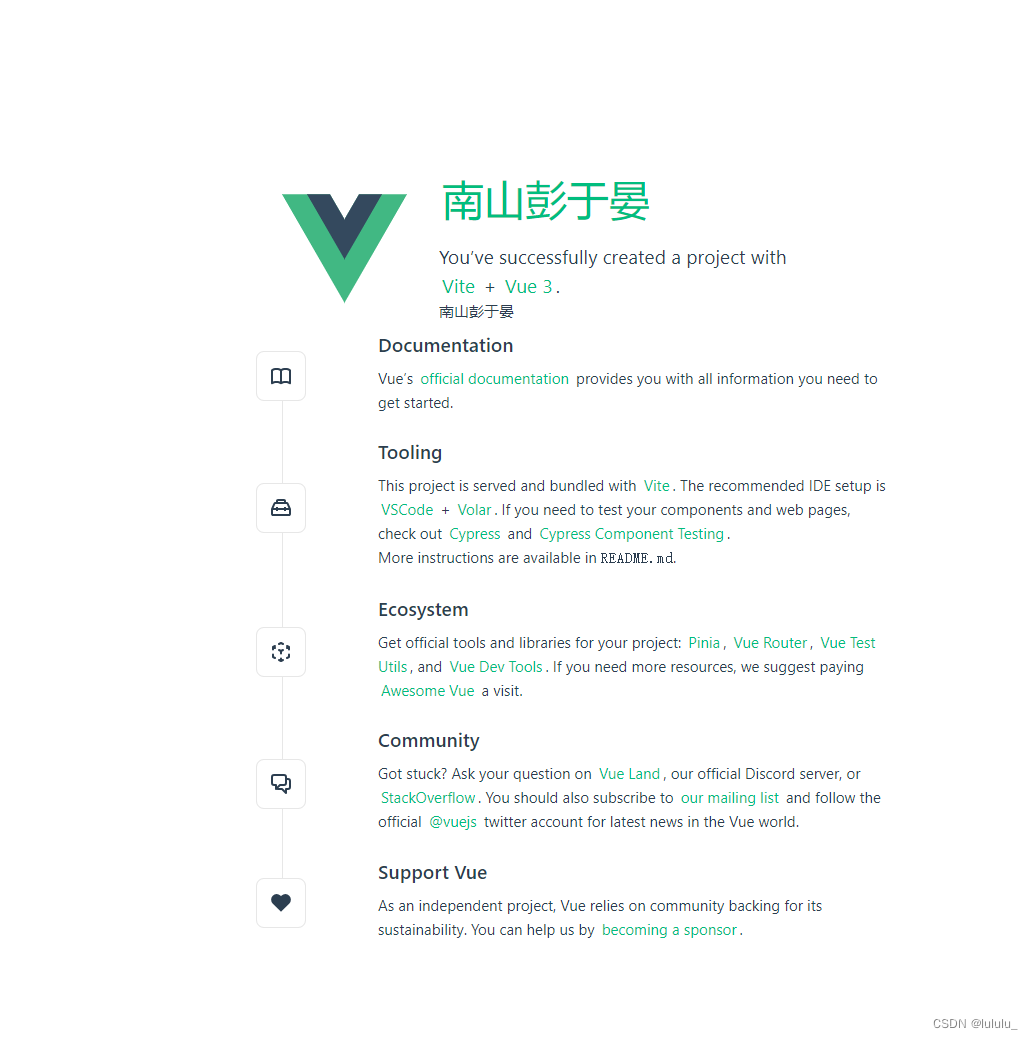
六、配置打包脚本vite.config.js文件
因为我们最后发布的是打包后的文件,所以需要配置打包文件vite.config.js文件。项目初始化时会默认生成一个vite.config.js文件,在该文件中加入打包对象build即可
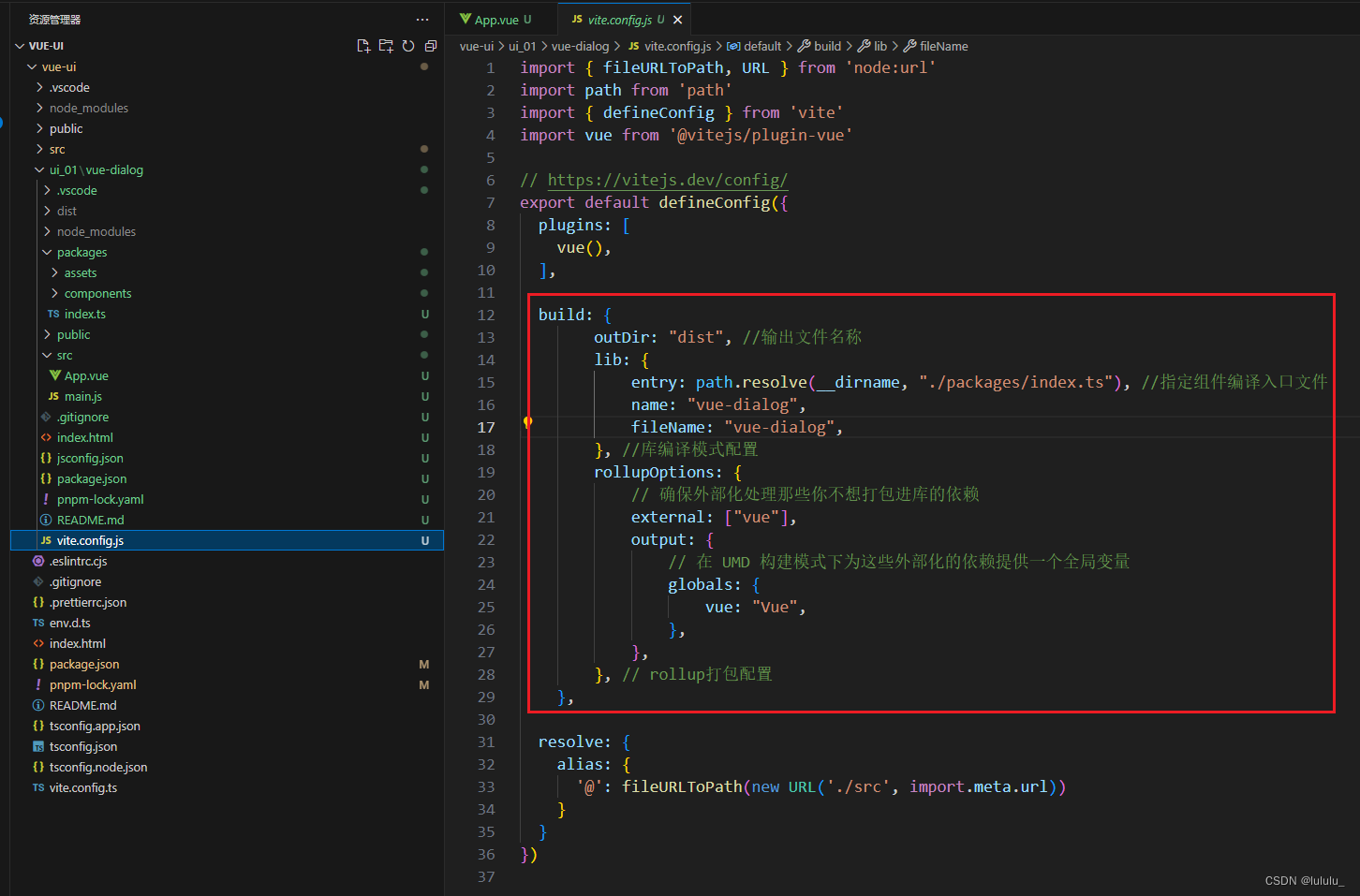
其中,./packages/index.ts就是刚刚建的组件入口文件,此时打包就是从该入口进行打包
import { fileURLToPath, URL } from 'node:url'
import path from 'path'
import { defineConfig } from 'vite'
import vue from '@vitejs/plugin-vue'
// https://vitejs.dev/config/
export default defineConfig({
plugins: [
vue(),
],
build: {
outDir: "dist", //输出文件名称
lib: {
entry: path.resolve(__dirname, "./packages/index.ts"), //指定组件编译入口文件
name: "vue-dialog",
fileName: "vue-dialog",
}, //库编译模式配置
rollupOptions: {
// 确保外部化处理那些你不想打包进库的依赖
external: ["vue"],
output: {
// 在 UMD 构建模式下为这些外部化的依赖提供一个全局变量
globals: {
vue: "Vue",
},
},
}, // rollup打包配置
},
resolve: {
alias: {
'@': fileURLToPath(new URL('./src', import.meta.url))
}
}
})
七、打包组件并配置版本文件package.json
使用pnpm build对当前项目进行打包,打包成功生成dist文件夹(上一步在vite.config.js文件中配置的)
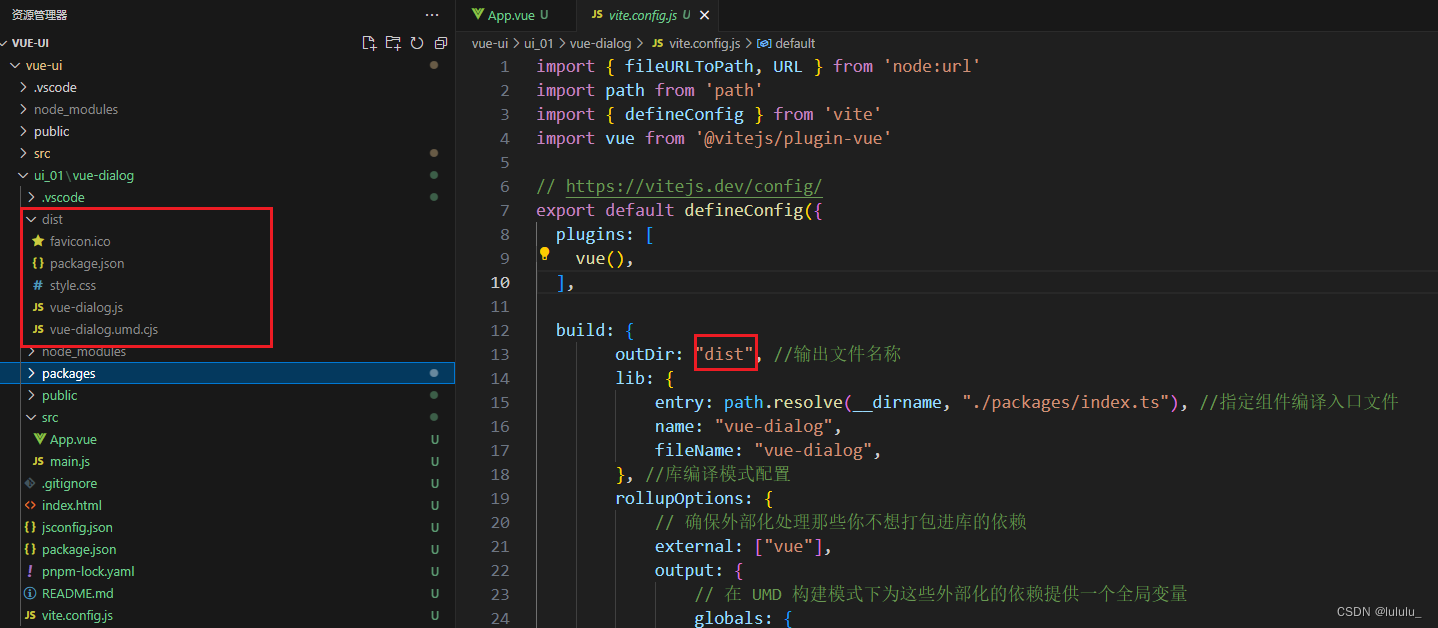
在dist文件夹下,使用npm init -y初始化并生成package.json文件,注意图中飘红部分即可
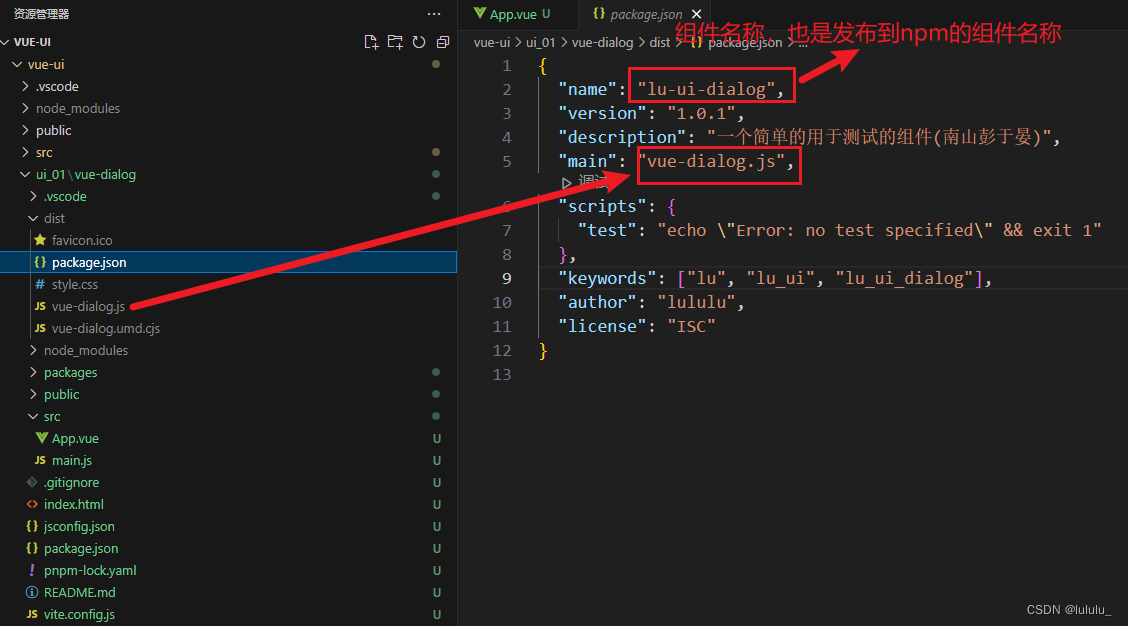
八、发布到npm
命令行运行npm login,没有npm账号先到npm官网注册
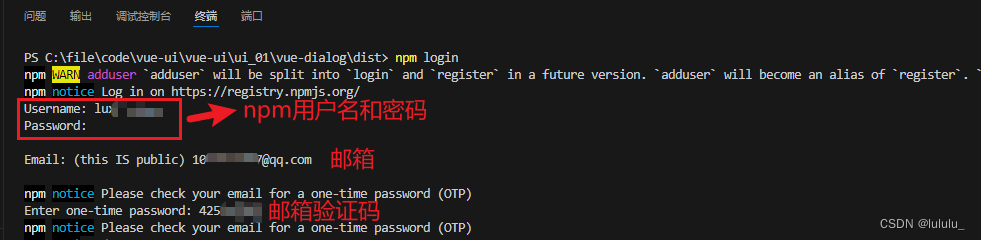
这里注意,如果注册账号之后报错:403 [FORBIDDEN] Public registration is not allowed
报错原因:NPM之前自己配置了淘宝镜像地址,需要配置回官网npm源地址
npm config set registry https://registry.npmmirror.com
然后再执行npm login即可,发布完组件之后记得改回!!!
登录成功之后,运行npm publish进行发布,发布成功会出现自己的组件和版本
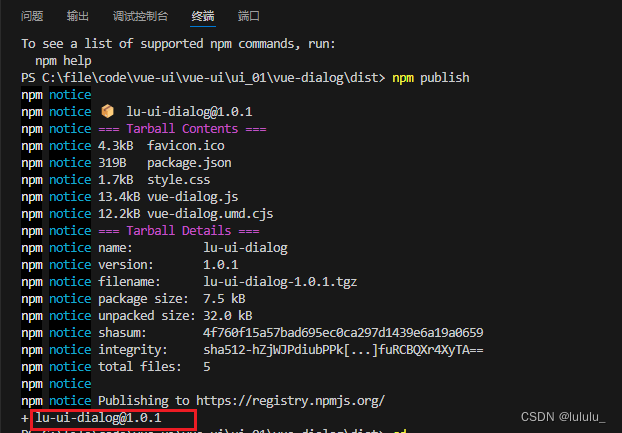
也可在官网中进行搜索查看,确定发布成功,可以通过在package.json中配置的keywords进行搜索了
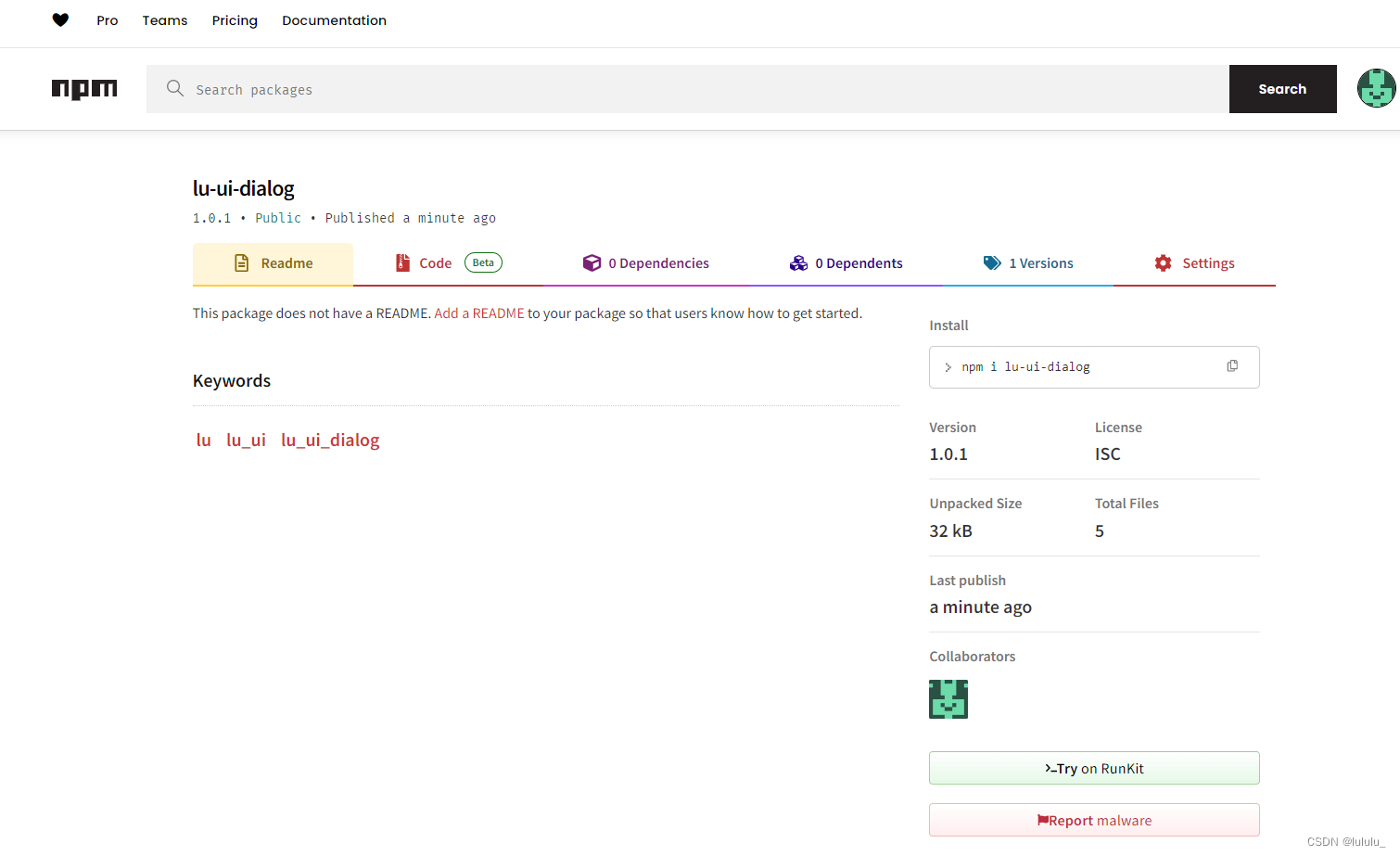
九、测试安装自己发布的组件并使用
先把npm镜像配回来:npm config set registry https://registry.npmmirror.com
然后安装组件:pnpm i lu-ui-dialog
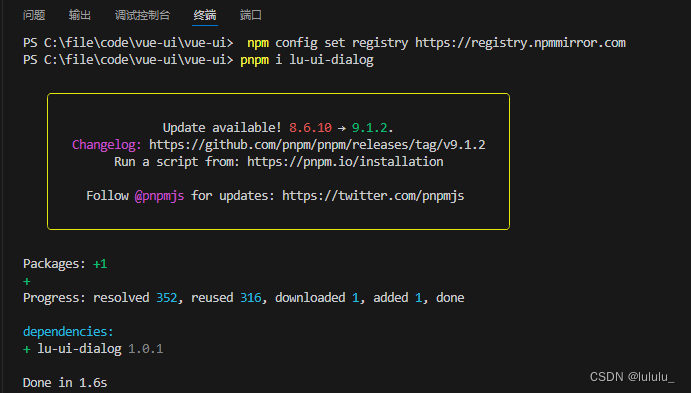
由图可见,安装组件成功
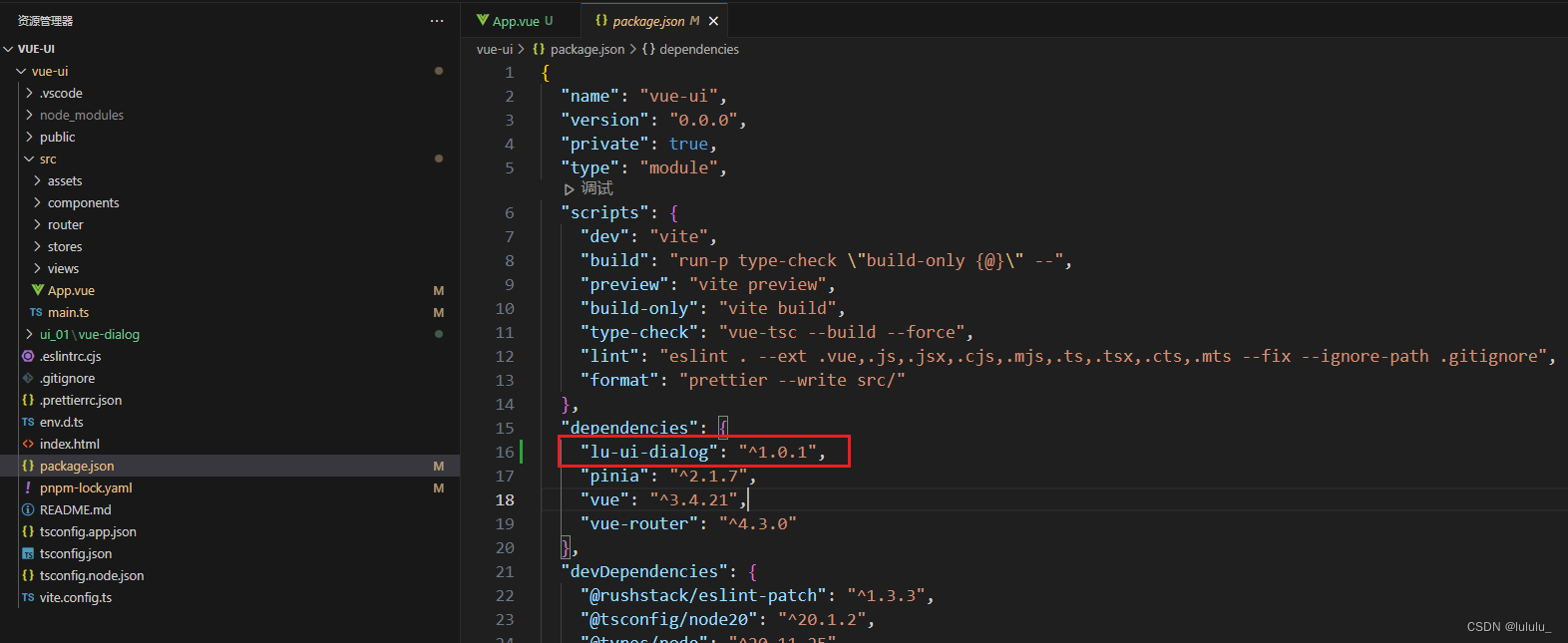
在main.ts文件中引入组件并挂载
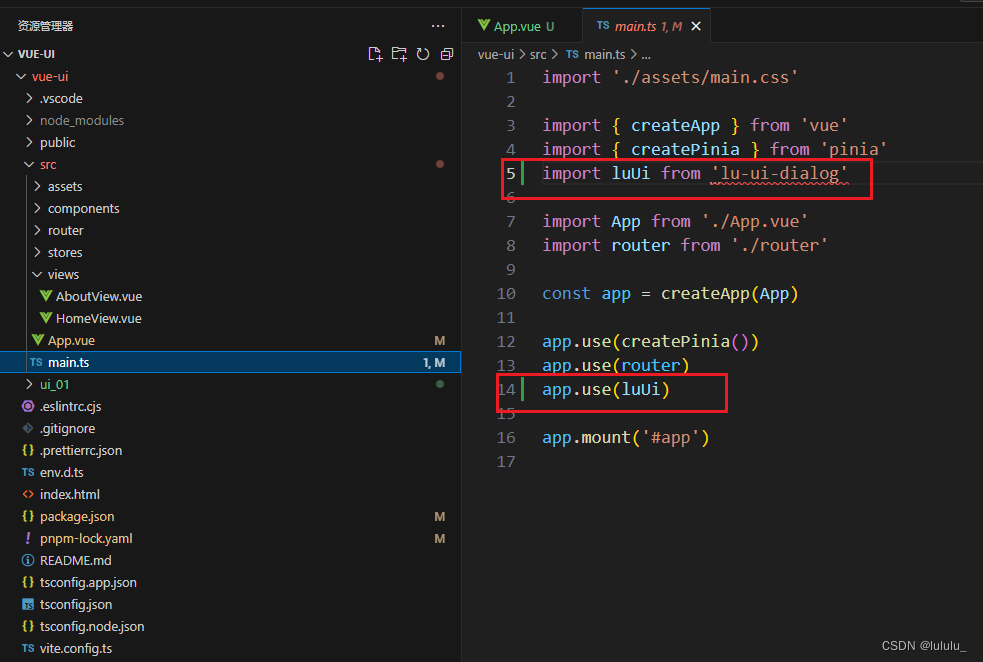
在App.vue文件中使用,并可调用配置组件时暴露的方法和传值
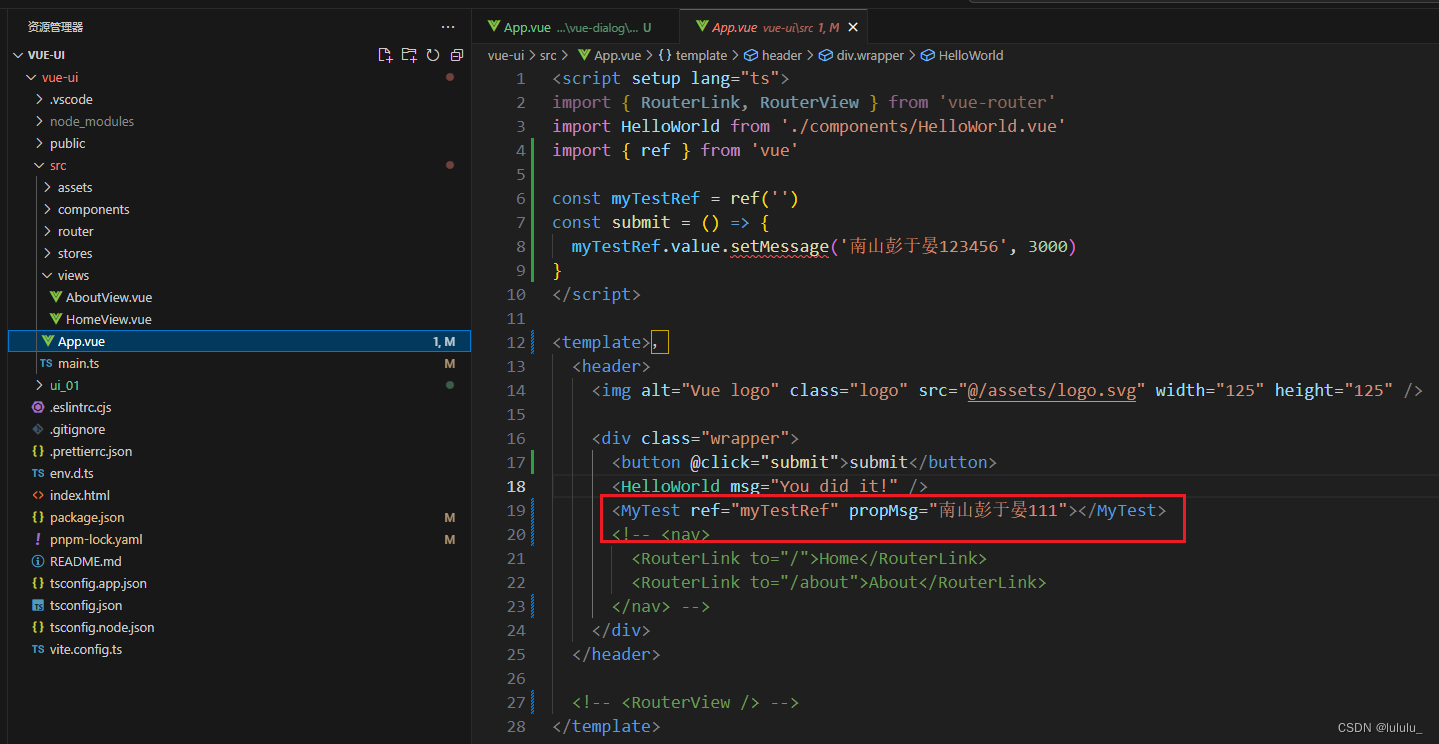
测试成功!
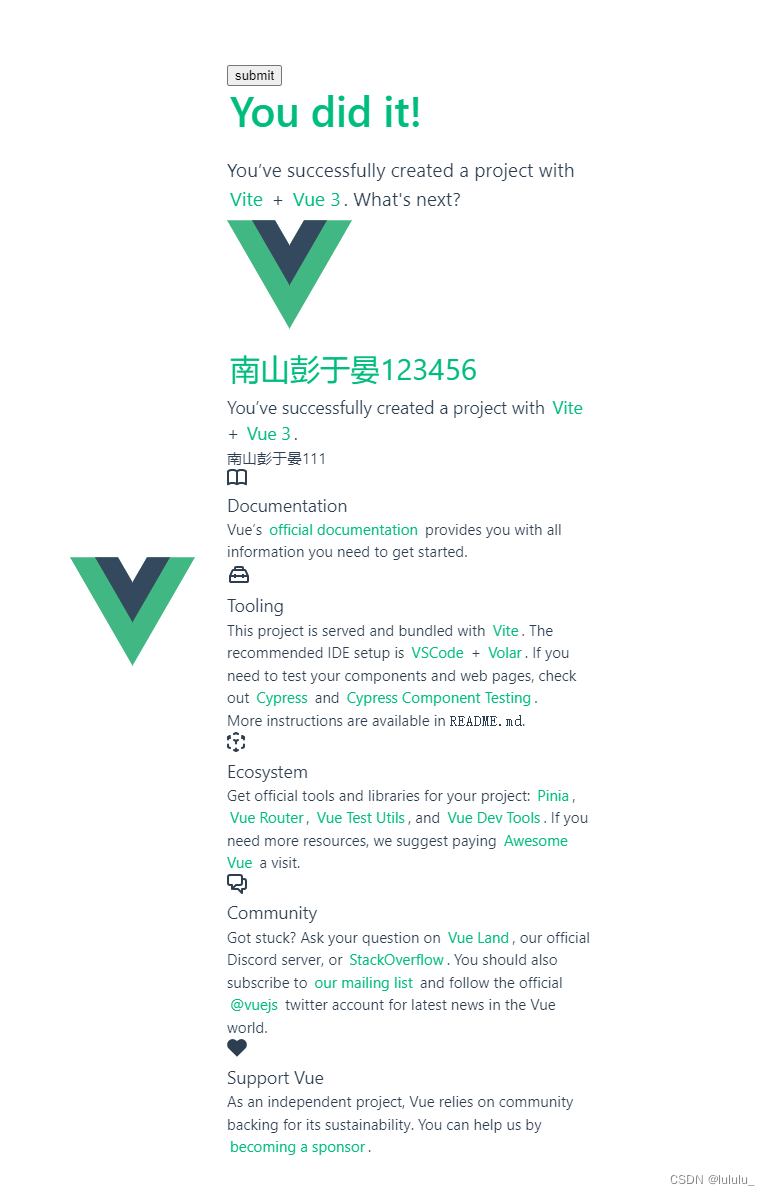





















 931
931











 被折叠的 条评论
为什么被折叠?
被折叠的 条评论
为什么被折叠?








